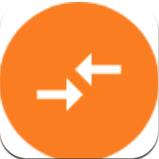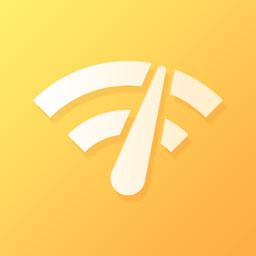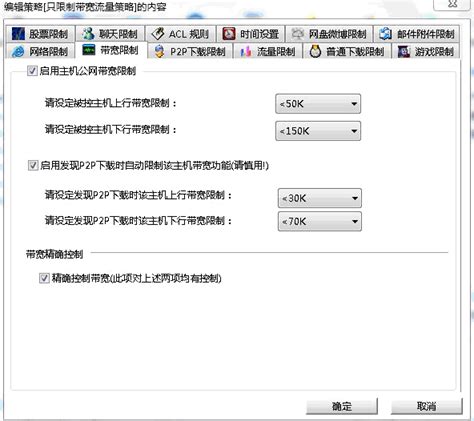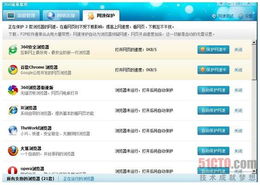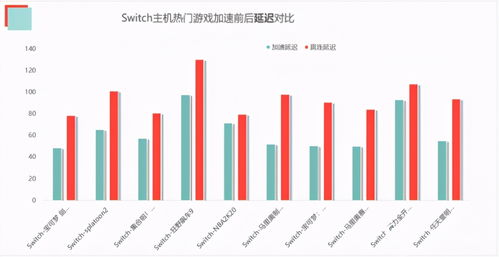局域网加速秘籍:轻松抢占网速快车道
在局域网环境中,网速的分配和争夺往往是用户们关注的焦点。尤其是在企业或者家庭中,多个设备共享同一条宽带时,如何让自己的设备在网络使用中占据优势,就成了不少人关心的问题。下面,我们将详细介绍几种在局域网中抢网速的方法,帮助大家在网络使用中更加得心应手。
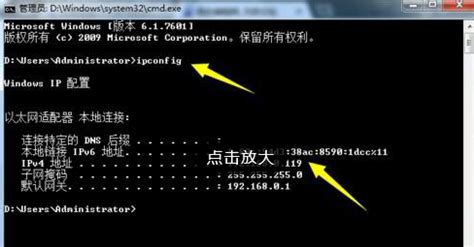
方法一:通过路由器限制局域网网速
首先,我们需要了解本机在局域网中的IP地址。这可以通过Windows的“运行”窗口实现。按下Windows+R键,输入“CMD”并回车,打开“MSDOS”界面。在这里输入“ipconfig”并按回车,即可查看到本机的IP地址。

接下来,登录路由器的后台管理界面。这通常可以在浏览器中输入路由器的IP地址(如192.168.1.1)实现,登录后需要输入用户名和密码(这些信息通常在路由器的说明书上可以找到)。

进入路由器管理界面后,切换到“宽带控制”选项卡。勾选“启用”项,然后对除本机之外的所有IP地址设置“下载”速度。这一步的目的是限制其他设备的下载速度,从而为本机争取更多的网络资源。完成设置后,点击“确定”保存配置。
方法二:利用“聚生网管”实现多样化网速限制策略
除了通过路由器进行限速外,我们还可以使用专业的网络管理软件,如“聚生网管”。这款软件提供了更为细致和灵活的网速限制策略。
首先,在浏览器中搜索“聚生网管”并下载安装。首次运行时,需要创建一个“监控网段”。点击“创建网段”按钮,按照向导提示完成监控网段的创建。
创建完成后,选中已创建的监控网段,点击“开始监控”按钮。此时,程序将开始监控局域网内的所有设备。
在程序主界面中,点击“配置策略”按钮,新建一个名为“局域网抢网速”的策略。在弹出的“编辑策略”界面中,可以根据实际需求设置合适的限制策略。例如,可以限制“P2P下载”、“看网页视频”及“P2P视频”等操作,以减少这些高带宽占用行为对其他网络活动的影响。
策略设置完成后,点击“确定”保存设置。接着,在“启用控制”右侧的下拉列表中选择相应的局域网模式(如“网关”模式)。当局域网所有主机被列出后,右击要进行限制的计算机,从其右键菜单中选择“为选中主机指派策略”项,然后使用之前所设置的策略即可。
提高局域网内网速的小技巧
除了上述直接的限速方法外,还有一些小技巧可以帮助我们提高局域网内的网速。
1. 去掉无关的选项:
在Windows XP中,可以通过“控制面板”中的“文件夹选项”来去掉一些不必要的选项。具体方法是:双击“文件夹选项”,单击“查看”标签,然后将鼠标指针滚动至窗口的最下方,找到并去掉“自动搜索网络文件夹和打印机”项。这样,当我们通过“网上邻居”访问局域网电脑时,它不会自动查找其上的共享文件夹,从而提升一些速度。
2. 将网卡调至全速:
按下Win+Pause/Break键,单击“硬件”标签,再单击“设备管理器”打开“设备管理器”。双击“网络适配器”下相应的网卡,在打开的窗口中单击“高级”标签,选中“连接速度/双工模式”(Link Speed/Duplex Mode),然后在其下选择100 Full Mode。这样可以让网卡运行在全速状态。如果使用的是无线网络,则将其调至最高速即可。
3. 去掉无关的协议:
打开“网络连接”窗口,右击“本地连接”,选择“属性”。在打开的窗口中,将不需要的协议去掉。例如,在Windows 98中,“TCP/IP - 拨号适配器”、“Microsoft友好登录”、“Microsoft虚拟专用网络适配器”、“IPX/SPX兼容协议”等都可以去掉。
4. 设置空密码登录:
如果电脑上没有保存敏感数据,只是放置一些公共资源,那么可以设置空密码登录。这样可以省却告诉别人密码的时间,更加方便。按下Win+R,输入gpedit.msc,打开“组策略编辑器”。找到“计算机配置”→“Windows设置”→“安全设置”→“本地策略”→“安全选项”,再双击右侧窗口中的“帐户:使用空白密码的本地帐户只允许进行控制台登录”,在打开窗口中将其设置为“已禁用”。然后,在此机器上打开“资源管理器”,选择“工具”→“文件夹选项”,单击“查看”标签,取消“去除简单文件共享(推荐)”前的小钩。
5. 自动登录局域网:
如果每天都需要访问某个共享文件夹,可以写一个bat文件来实现自动登录。例如,要访问一个名为server的电脑,用户名为user,密码是8888,可以在bat文件中输入“net use serverIPC$ "8888" /user:"user"”。然后将该bat文件拖放到“开始→程序→启动”组中,这样一开机,系统就会以user为用户名、8888为密码登录server电脑。
6. 取消防火墙:
如果启用了Windows防火墙且共享了驱动器,可能会导致其他设备无法在“网络邻居”中浏览共享驱动器。这时可以右击“本地连接”,选择“属性”,再单击“高级”标签,单击“配置”按钮,在打开的窗口中选中“关闭(不推荐)”项。不过,考虑到局域网电脑本身就接在路由器上,可以在路由器上设置防火墙以保护局域网内的机器不受外界攻击。
7. 多系统相互快速访问:
如果发现Windows 2000机器访问98机器特别慢,可以在2000机器上按下Win+R,输入“regedt32”,在“注册表编辑器”中找到[HKEY_LOCAL_MACHINE\Software\Microsoft\Windows\Current Version\Explorer\RemoteComputerNameSpace],在该分支下找到并删除掉不必要的键。
8. 快速备份/更新数据:
如果需要经常将数据备份到局域网内的某文件服务器上,可以运行一个批处理文件来实现。例如,保存以下内容为batchcopy.bat:“xcopy d:\work \\file_bck\backup /e /y”,然后双击此bat文件即可将d:\work文件夹中的所有文件备份到file_bck\backup文件夹下。
9. 快速映射盘符:
打开共享机器的根文件夹(如homepc),再选中相应的文件夹,右击选择“映射网络驱动器”命令,即可立即把该文件夹映射成盘符。
10. 取消不用的网络驱动器:
如果映射了网络驱动器但日后不再使用,请务必打开“资源管理器”,单击“工具”→“断开网络驱动器”命令,然后在窗口中取消相应的驱动器。
11. 考虑快捷方式访问共享文件夹:
如果经常要访问某个用户的共享文件夹(如homepc\writingsoft),可以在“资源管理器”中打开该文件夹,然后用鼠标拖动地址栏中的文件夹图标到桌面上。以后,只需双击桌面的快捷方式即可访问该文件夹。
12. 直接键入电脑名称:
在“资源管理器”的地址栏中直接输入要连接到的共享文件夹所在的计算机名称或该共享文件夹的网络路径可以快速访问。
13. 直接IP访问:
如果将某个共享电脑的网卡IP固定下来,可以在“运行”窗口中直接输入电脑IP来访问此电脑。
通过上述方法和技巧,我们可以在局域网中更好地管理和分配网络资源,提高自己的设备在网络使用中的优先级。不过,在实际操作中也要注意平衡和协调,避免过度限制其他设备的网络使用,造成不必要的冲突和矛盾。
-
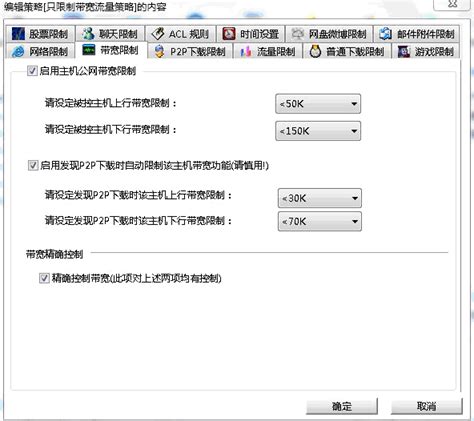 优化局域网带宽管理,限制他人网速策略资讯攻略11-22
优化局域网带宽管理,限制他人网速策略资讯攻略11-22 -
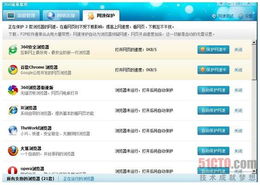 360安全卫士:一键提速,守护您的浏览器网速畅通无阻资讯攻略11-18
360安全卫士:一键提速,守护您的浏览器网速畅通无阻资讯攻略11-18 -
 《英雄联盟》网速更新大解放:轻松突破限制秘籍!资讯攻略11-29
《英雄联盟》网速更新大解放:轻松突破限制秘籍!资讯攻略11-29 -
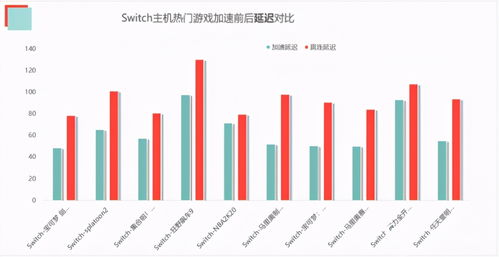 中国移动宽带提速全攻略,让你的网速飞起来!资讯攻略11-06
中国移动宽带提速全攻略,让你的网速飞起来!资讯攻略11-06 -
 天翼宽带智能提速:轻松开启,网速飙升秘籍!资讯攻略12-03
天翼宽带智能提速:轻松开启,网速飙升秘籍!资讯攻略12-03 -
 手机抢网速秘籍:让你网速飞快的小技巧!资讯攻略12-03
手机抢网速秘籍:让你网速飞快的小技巧!资讯攻略12-03